· Выберите в окне NavCenter папку Analysis Controls и последовательно откройте папки Solution Controls и Equation Behavior, и щелкните на строку Primary Variables. В закладке Primary Variables в появившейся правой части окна, выберите Differencing Schemes. Выберите в ниспадающем окне Differencing Schemes схему UD и укажите ее напротив U-, V-, W-Mom, Turb. KE, Turb.Diss и Temp. (на втором порядке точности укажите схему MARS напротив U-, V-, W-Mom и Temp.)
· Нажмите кнопку Apply.
6.10. Проверка модели
Теперь, когда модель задачи собрана, требуется провести проверку созданной модели:
· Откройте в окне NavCenter папку Check Model Setup и щелкните на строчку Check Everything. В панели Check Everything, появившейся в правой части, нажмите кнопку All под строкой Check Everything.
Результаты проверки модели будут представлены в текстовом виде в окне Output (рис.26).
Если в задаче после проверки появится ошибка «Crack», исправить ее можно следующим образом:
· Tools>Vertex Tool>Vertex Merge>Apply
· Tools>Vertex Tool>Vertex Compress
· Tools>Couple Tool>Create Couple>Apply
· Tools>Cell Tool>Cell Compress.
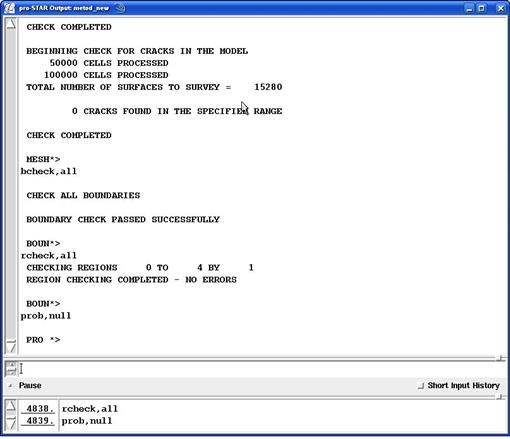
Рис.26. Результаты проверки в текстовом виде в окне Output.
6.11. Финальные действия
Перед завершением работы с модулем pro-STAR сохраним модель и создадим файлы с описанием геометрии расчетной области и описанием условий однозначности задачи, необходимые для модуля STAR. Для этого в окне pro-STAR откроем выпадающее меню File:
· File>Save Model.
· File>Write Geometry File (если строили в миллиметрах, то в строке Geometry Scale Factor ставим значение 0.001) >Apply>Close.
· File>Write Problem File>Apply>Close.
В результате вышеописанных действий были созданы файлы, необходимые для запуска модуля STAR – metod.ccm и metod.prob.
7. ПРОВЕДЕНИЕ ЧИСЛЕННОГО РАСЧЕТА
В управляющей панели STAR-Launch выберите команду Run Solver (на рис.5 команда обозначена 0). В открывшемся окне Run Star Interactively нажмите на кнопку Run. С этого момента началось численное решение задачи, и вся информация, которая отражается в терминальном окне, автоматически записывается в файл .run, который затем можно просмотреть. Дополнительная информация о процессе численного решения выводится в файл .info. Информация о результатах расчета записывается в файл .ccm, который и используется модулем pro-STAR для обработки и визуализации.
Дождитесь окончания счета или, чтобы остановить счет, в окне Run Star Interactively нажмите Abort.
· Теперь меняем первый порядок точности на второй
· В окне NavCenter откройте папку Analysis Preparation/Running, щелкните на строку Analysis (Re)Start. В правой части окна в строке Restart File Option должна быть выведена строчка Standard Restart.
· Откройте в окне NavCenter папку Analysis Preparation/Running, щелкните на строку Set Run Time Controls. В панели Set Run Time Controls, появившейся в правой части, в текстовом окне Number of Iteration наберите 500.
· В текстовом окне Max. Residual Tolerance наберите 0.00001.
· Нажмите кнопку Apply.
· File>Save Model.
· File>Write Problem File>Apply>Close.
Снова запускаем задачу на счет (см. пункт 6).
Просчитав 500 итераций на втором порядке точности, останавливаем задачу.
Проверка сходимости задачи
· В окне NavCenter откройте папку Analysis Preparation/Running, в ней выберите строку Run History of Previous Analysis. В правой части поставьте галочку в строке Temperature, нажмите на кнопку Plot Monitor History. Графически будут отображаться изменения температуры по итерациям в выбранной Вами ранее точке мониторинга.
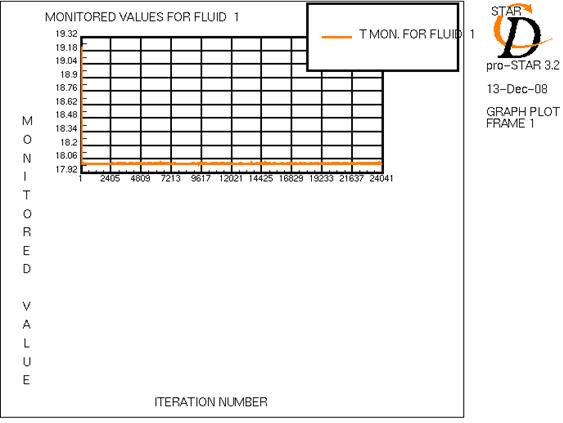
Рис.27. Изменения температуры по итерациям в выбранной точке мониторинга.
· В окне NavCenter откройте папку Analysis Preparation/Running, в ней выберите строку Run History of Previous Analysis. В правой части поставьте галочку в строках VELOCITY (U-, V-, W-Component), Pressure и Temperature, нажмите на кнопку Plot Residual History. Графически будут отображаться по итерациям изменения невязок численного решения уравнений, которые отражают сходимость итерационного процесса. Когда кривые сходимости выйдут на «полочку» (рис.28), тогда можно будет останавливать счет и перейти к обработке результатов.
Уважаемый посетитель!
Чтобы распечатать файл, скачайте его (в формате Word).
Ссылка на скачивание - внизу страницы.